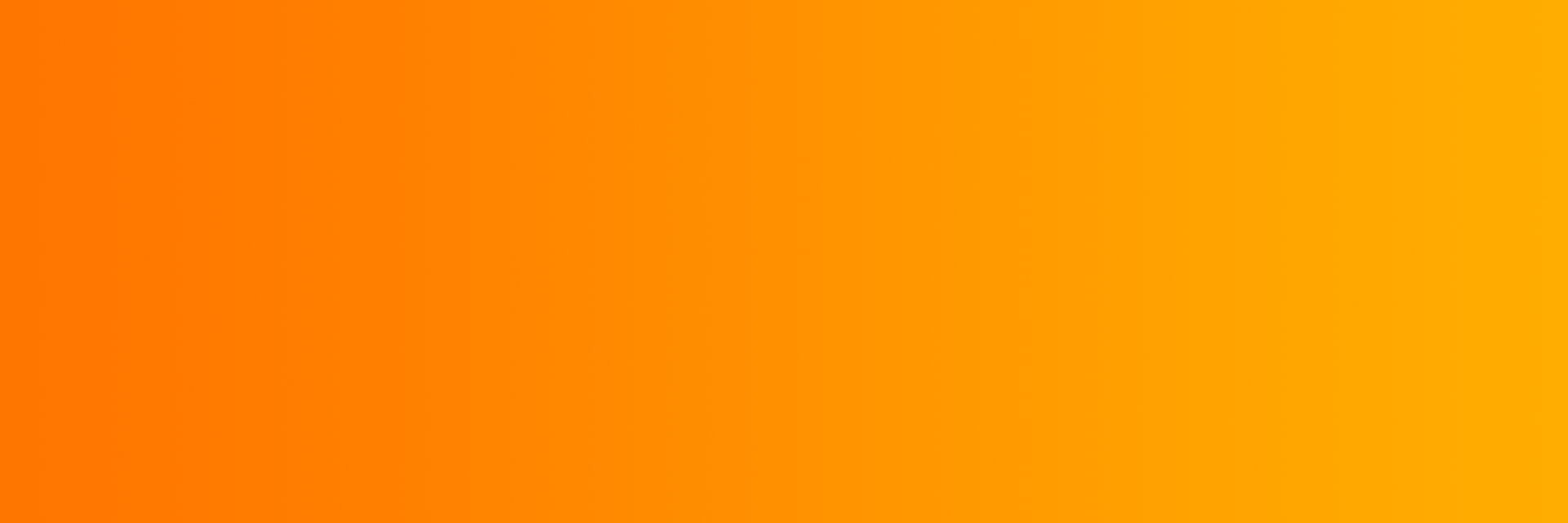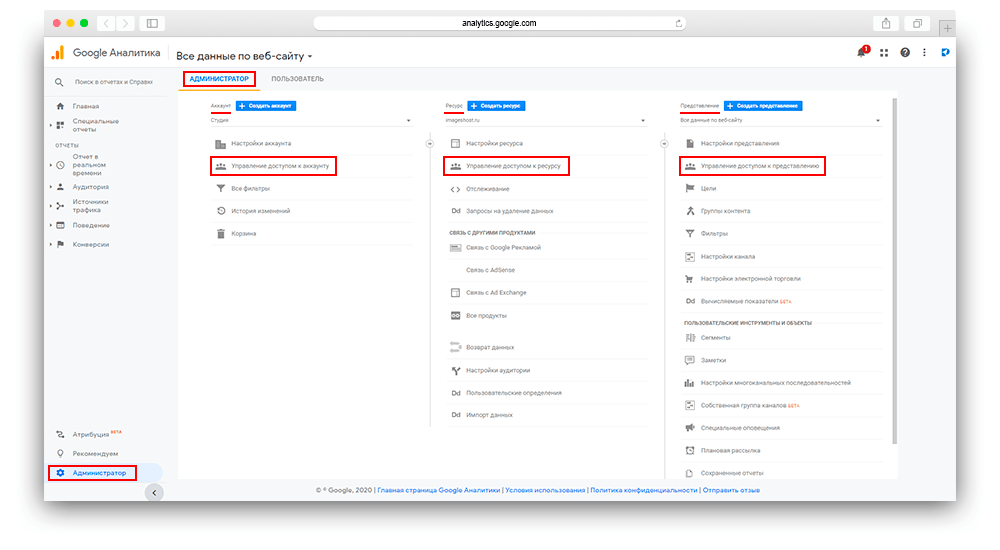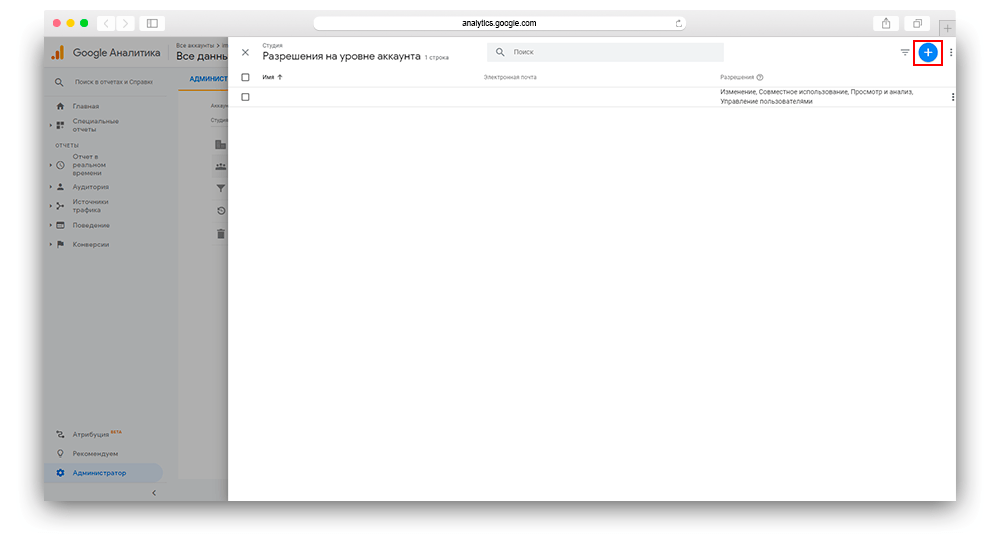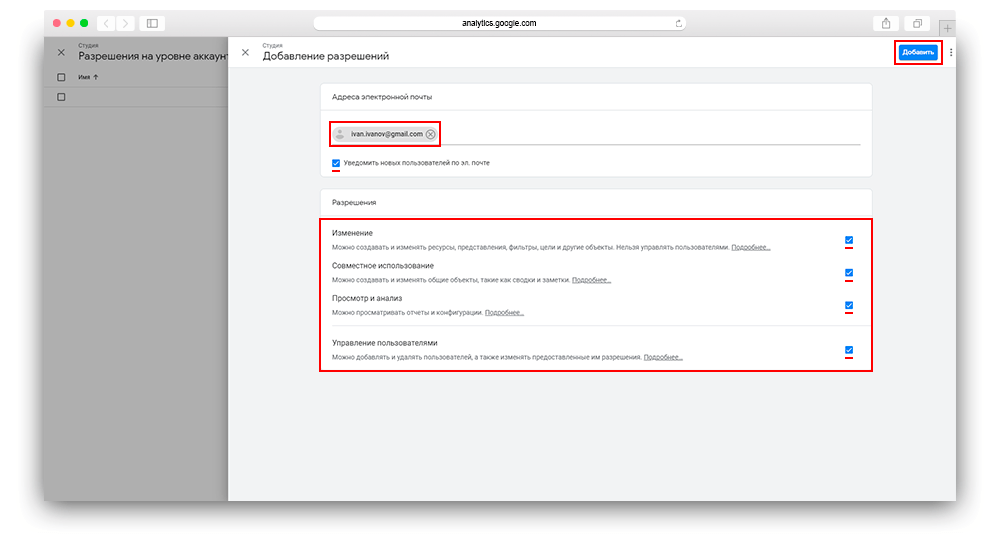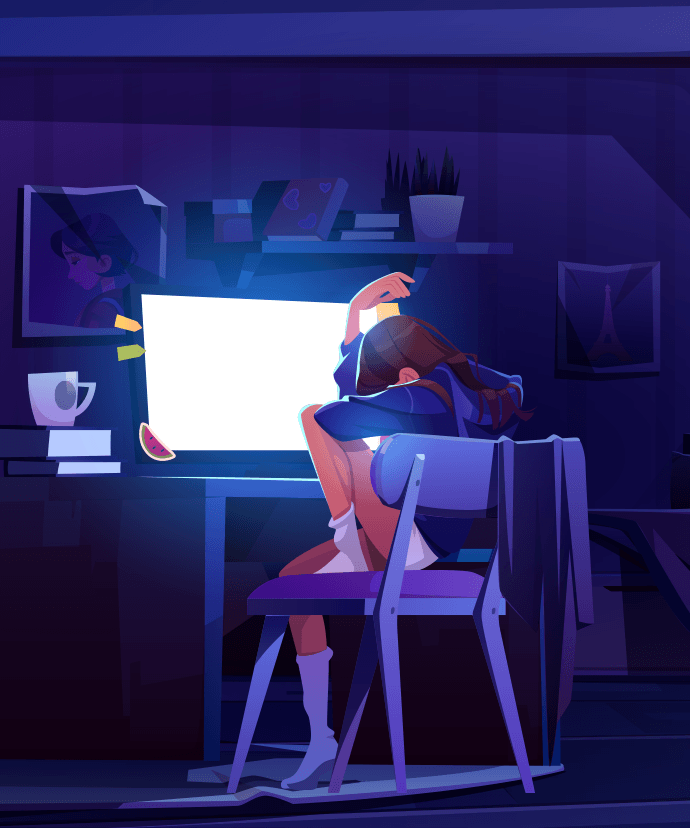Как предоставить гостевой доступ к Google Analitycs, чтобы аналитики могли проводить анализ вашего сайта?
Предоставление открытого доступа к Google Analytics
Существует 3 категории доступа к статистике Гугл Аналитике:
- Доступ к аккаунту.
- Доступ к ресурсу.
- Доступ к представлению.
Данные категории разработаны по иерархической системе и отличаются уровнем допуска пользователя к файлам. То есть чем выше доступ, тем больше файлов аналитик или digital-агентство смогут просматривать или редактировать.
Аккаунт — здесь содержатся все данные по статистике сайта или сайтов, привязанных к аккаунту.
Ресурс — простыми словами, ресурсом является папка, содержащая в себе один аккаунт или несколько.
Представление — чаще всего, доступ такого уровня предоставляют партнерам. Через него пользователь сможет просматривать или корректировать все ресурсы и аккаунты, содержащиеся в вашем Google Analitycs.
Чтобы открыть доступ к вашей статистике, вам нужно, открыть вкладку «Администратор», расположенную внизу, в боковом меню. Затем, выбираете категорию доступа: «Аккаунт», «Ресурс», «Представление». Для каждого из них дальнейшая настройка параметров одинаковая. Под каждым наименованием, находится блок с меню. В данном блоке, расположена команда «Управление доступом».
Далее, нажмите на синюю иконку с белым плюсом, чтобы открыть панель заполнения данных.
Затем, необходимо ввести электронную почту Google аккаунта пользователя и выбрать тип доступа:
- Изменение — абсолютный уровень доступа, через который можно редактировать фильтры, задачи и другие параметры.
- Совместное использование — допускает к настройке объектов, сводок и написанию заметок.
- Просмотр и анализ — можно просматривать сведения в статистике счетчика.
- Управление пользователями — допускает к управлению, удалению и добавлению пользователей.
После того, как вы добавите нового пользователя. Человеку, которому вы выдали доступ, придет на почту оповещение об этом. Также у него появится новый счетчик в Google Analytics. Так же мы написали инструкцию, как дать доступ к Яндекс Метрике.
Для того, чтобы закрыть выданный доступ, вам необходимо снова зайти в управление доступом, под выбранной раннее категорией. Затем кликнуть по трем, вертикально расположенным точкам, находящимся в правом углу, на строке добавленного пользователя. Появится окно, с командой «Закрыть доступ».
Если, после прочтения данной инструкции, вы не до конца поняли, как предоставить доступ к вашей статистике Google Аналитики, напишите нам в комментариях — мы подробно ответим на ваши вопросы.